Home >Common Problem >0x80070002 Unable to change storage location
0x80070002 Solution to the problem that the storage location cannot be changed: 1. Press the Win R key combination and enter the services.msc command. 2. Find and double-click to open "Windows Update", and click Stop in the properties window; 3. Follow C :WindowsSoftwareDistribution Open the folders sequentially, delete the "DataStore" and "Download" folders and the files inside them; 4. Restart "Windows Update".
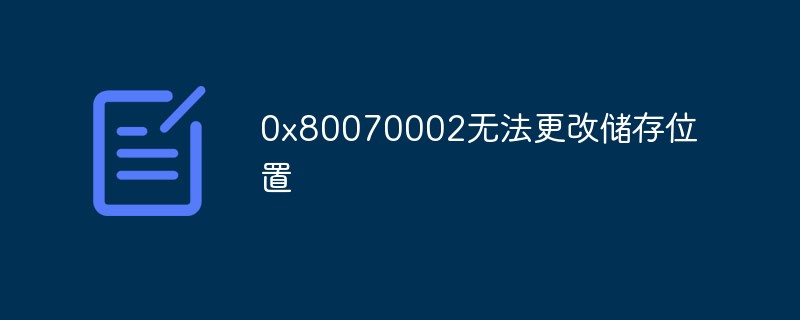
# Operating system for this tutorial: Windows 10 system, Dell G3 computer.
When users download files online, they will be saved to the system disk by default. Therefore, many users will modify the default storage location of the win10 system, but they will encounter the error code 0x80070002. How to solve this problem? ?
0x80070002 error code cannot change the storage location solution
Specific content:
1. Press the Win R key combination to open Run and enter :services.msc command, OK or press Enter to open the service window;
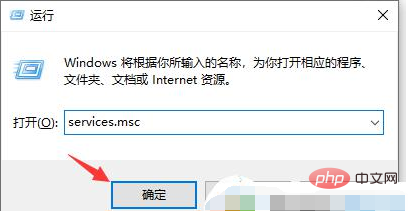
2. In the service window, find and double-click to open the service named Windows Update;
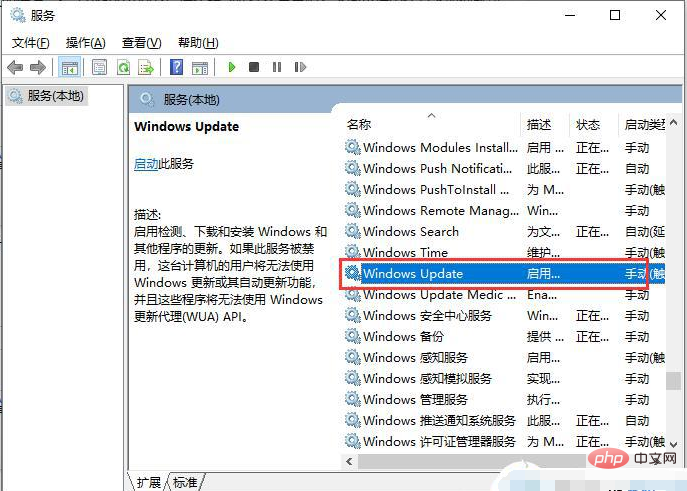
3. In the Properties (Local Computer) window of Windows Update, click Stop and then OK;
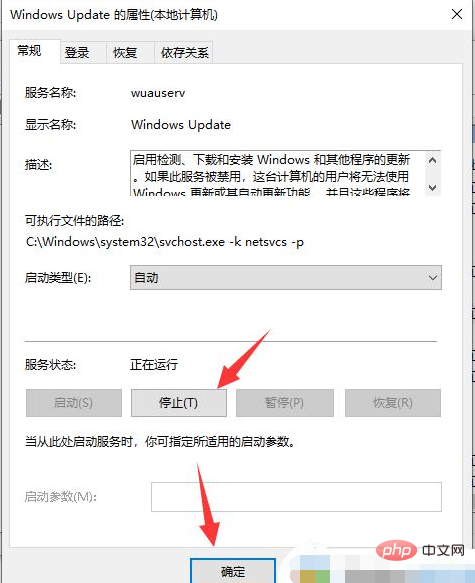
4. Follow the following Path: C:WindowsSoftwareDistribution Open the folder;
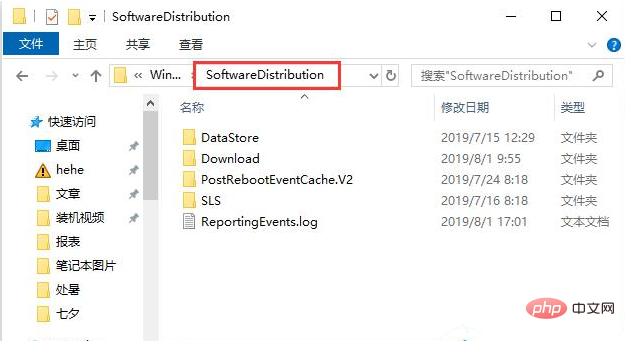
5. Then delete the DataStore folder and the files in it;
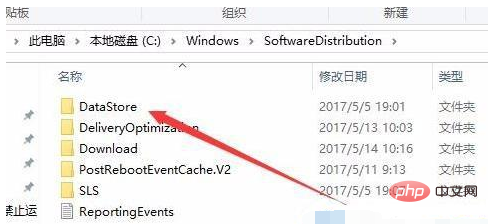
6. Next, delete the files in the Download folder and the folder;
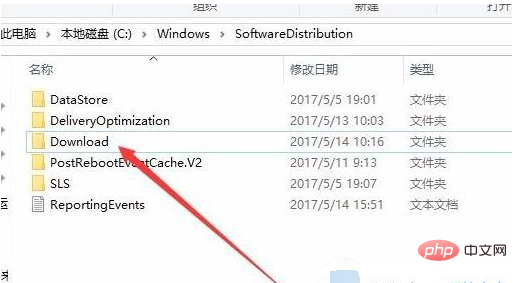
7. Finally, enter the service and restart Windows Update;

The above is the solution to the win10 0x80070002 error code that cannot change the storage location. If you encounter this situation, then you can solve it according to the editor's operation. It is very simple and fast. complete in one step.
The above is the detailed content of 0x80070002 Unable to change storage location. For more information, please follow other related articles on the PHP Chinese website!